Crea gráficas lineales en Excel con dos variables fácilmente
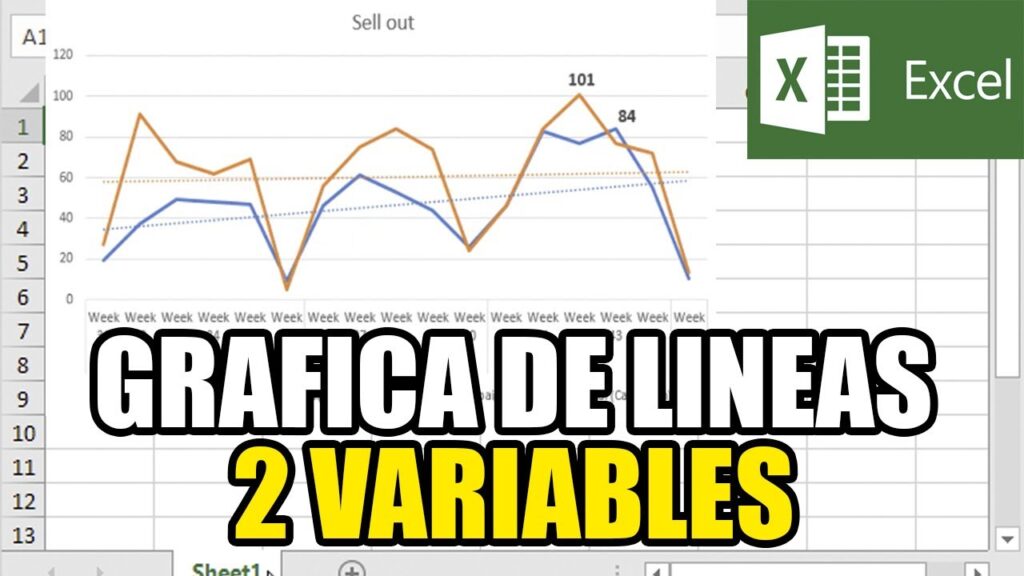
Excel es una herramienta muy útil para crear gráficas que nos permiten visualizar los datos de una manera más clara y sencilla. En este artículo, te enseñaremos cómo crear gráficas lineales en Excel con dos variables de una manera fácil y rápida.
- Paso 1: Prepara tus datos en Excel
- Paso 2: Selecciona tus datos en Excel
- Paso 3: Crea la gráfica en Excel
- Paso 4: Personaliza tu gráfica
- Conclusión
- Preguntas frecuentes
- 1. ¿Puedo crear gráficas lineales con más de dos variables en Excel?
- 2. ¿Cómo puedo cambiar el tipo de gráfico en Excel?
- 3. ¿Cómo puedo cambiar la escala de los ejes en Excel?
- 4. ¿Cómo puedo cambiar el color de la línea de la gráfica en Excel?
- 5. ¿Cómo puedo agregar una leyenda a mi gráfica en Excel?
Paso 1: Prepara tus datos en Excel
Lo primero que debes hacer es preparar tus datos en Excel. Para crear una gráfica lineal con dos variables, necesitas dos columnas de datos. Una columna será para la variable independiente y la otra para la variable dependiente.
Por ejemplo, si quieres crear una gráfica que muestre la relación entre la temperatura y la cantidad de hielo que se derrite en un día, tendrías que crear dos columnas. La primera columna sería para la temperatura y la segunda para la cantidad de hielo que se derrite.
Paso 2: Selecciona tus datos en Excel
Una vez que hayas preparado tus datos, selecciona ambas columnas de datos en Excel. Para hacer esto, haz clic en la primera celda de la primera columna y arrastra el cursor hasta la última celda de la segunda columna.
Paso 3: Crea la gráfica en Excel
Con los datos seleccionados, haz clic en la pestaña "Insertar" en la barra de herramientas de Excel. En el grupo "Gráficos", selecciona "Gráfico de dispersión con líneas" y elige el tipo de gráfico que deseas crear.
Una vez que hayas seleccionado el tipo de gráfico, Excel creará la gráfica automáticamente con los datos seleccionados.
Paso 4: Personaliza tu gráfica
Una vez que hayas creado tu gráfica, puedes personalizarla para que se adapte mejor a tus necesidades. Para hacer esto, haz clic en la gráfica y aparecerá la pestaña "Herramientas de gráficos" en la barra de herramientas de Excel.
En esta pestaña, encontrarás opciones para personalizar tu gráfica, como cambiar el título de la gráfica, agregar títulos a los ejes y cambiar el formato de los datos.
Cómo agregar una línea de tendencia
Una de las herramientas más útiles para analizar datos en una gráfica lineal es la línea de tendencia. Esta línea muestra la dirección general de los datos y puede ayudarte a predecir valores futuros.
Para agregar una línea de tendencia en Excel, haz clic en la gráfica y selecciona la pestaña "Herramientas de gráficos". En el grupo "Análisis", selecciona "Agregar línea de tendencia" y elige el tipo de línea que deseas agregar.
Cómo agregar etiquetas a los puntos de datos
Si deseas agregar etiquetas a los puntos de datos en tu gráfica, puedes hacerlo fácilmente en Excel. Haz clic en la gráfica y selecciona la pestaña "Herramientas de gráficos". En el grupo "Etiquetas", selecciona "Etiquetas de datos" y elige el tipo de etiqueta que deseas agregar.
Conclusión
Crear una gráfica lineal en Excel con dos variables es muy fácil y puede ayudarte a visualizar tus datos de una manera más clara y sencilla. Sigue los pasos descritos en este artículo y personaliza tu gráfica para que se adapte a tus necesidades.
Preguntas frecuentes
1. ¿Puedo crear gráficas lineales con más de dos variables en Excel?
Sí, puedes crear gráficas lineales con más de dos variables en Excel. Solo necesitas tener en cuenta que cada variable debe estar en una columna de datos separada.
2. ¿Cómo puedo cambiar el tipo de gráfico en Excel?
Para cambiar el tipo de gráfico en Excel, haz clic en la gráfica y selecciona la pestaña "Herramientas de gráficos". En el grupo "Tipo", selecciona el tipo de gráfico que deseas utilizar.
3. ¿Cómo puedo cambiar la escala de los ejes en Excel?
Para cambiar la escala de los ejes en Excel, haz clic en la gráfica y selecciona la pestaña "Herramientas de gráficos". En el grupo "Ejes", selecciona el eje que deseas modificar y elige el tipo de escala que deseas utilizar.
4. ¿Cómo puedo cambiar el color de la línea de la gráfica en Excel?
Para cambiar el color de la línea de la gráfica en Excel, haz clic en la línea de la gráfica y selecciona la pestaña "Formato". En el grupo "Estilos de línea", selecciona el color que deseas utilizar.
5. ¿Cómo puedo agregar una leyenda a mi gráfica en Excel?
Para agregar una leyenda a tu gráfica en Excel, haz clic en la gráfica y selecciona la pestaña "Herramientas de gráficos". En el grupo "Leyenda", selecciona la opción "Mostrar leyenda".
Deja una respuesta